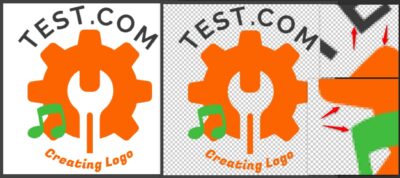(約 4,800文字の記事です。)
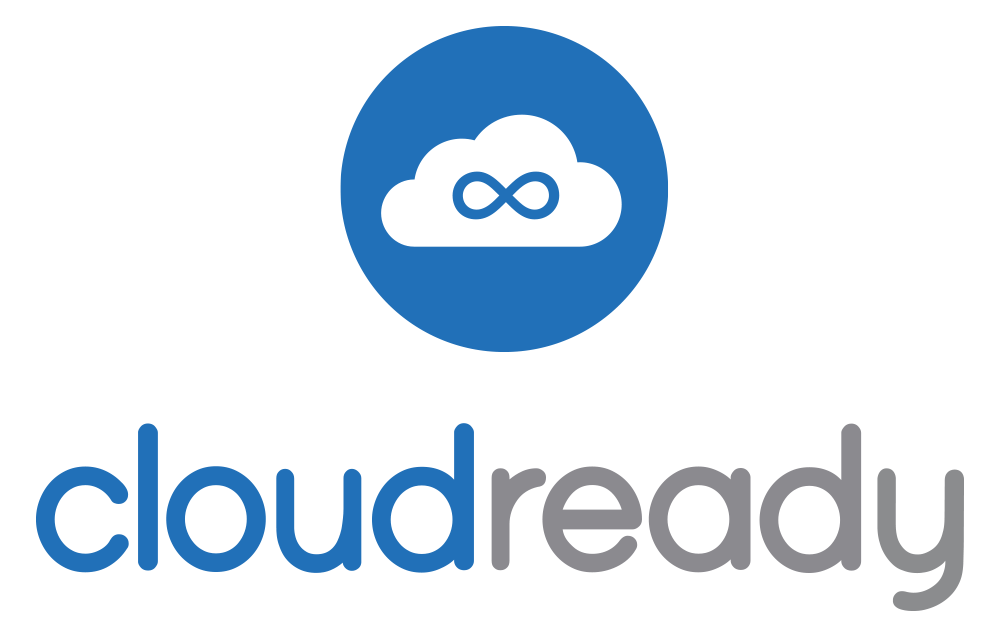
CPU 1GHzの古いノートPCをCloudReadyで復活させようと思ったが、インストールでいきなり失敗しまくる罠にはまったのでその回避策をメモしておきます。
対象読者はCroudReadyを初めてインストールする人(笑)
更新履歴
2021/03/01 読みやすいように記事をメンテ。
【読み飛ばしてOK】My PCスペック
7年前のウルトラモバイルノートPC、Windows7搭載だったのでWindows10にアップデートできたが、CPUのクロックが1GHzしかないので何をするにも2,3分かかる。流石に使い物にならないので処分しようかとも思ったが、なんとかGoogle Chromeだけ動くノートPCとして復活させることができた。
画面サイズが11.6インチ、CPUはAMD C60、1GHz、メモリ4GB、OSは当時Windows 7 HomeからWindows10アプデ、HDDはSSD 120GBに交換済み。
詳細はこちらをご覧ください。
価格.com – Acer Aspire One 722 AO722-CM303 価格比較
メモリは2GBから増設して4GBに。HDDもSSDに交換済み。回転物は冷却ファンのみ。
問題はCPU。クロックが1GHz。スマホより低い。Windows7でももっさりだったがWindows10ではさすがにきつい。ほぼフリーズする。Chromeを開くだけでも数分かかる。
CloudReady Homeをインストール
インストール方法などはGoogle検索してください。
まずはドライブを上書きせずとも試せるUSBブートでお試しください。というかこの手順を経由しないとインストールすらできませんが。
なお、USBフラッシュメモリでなくてもマイクロSDカード+カードリーダーの組み合わせでもOK。外付けUSBドライブとして認識されるのでUSBメモリスティックにこだわる必要なし。最初私は8GB以上のUSBメモリスティックを持っていなかったので買おうか迷ったが、過去にアクションカムの記録先として64GBのマイクロSDカード(TDK製)+USB3.0カードリーダ(BUFFALO製)を購入していたのでそれを試したら普通に使えた。豆知識。
USBブートで動作を試すとUSBインターフェースの遅さ故にもっさりしますが、SSDにインストールすれば早くなります。ちなみにSSDにインストールするとSSDドライブ全体がすべて消去されるので事前にSSDをまるごとバックアップなどを取っておいたほうがいい。パーティションとかも問答無用で開放される。
【エラーの原因】インストール中にスリープするから
何度インストールしてもSSDインストールに失敗する。情報によればインストール完了後にシャットダウンしているらしいのだが、なぜかスリープに入っている。そして起動後にフリーズ。しょうがないので電源ボタン長押しで強制終了後、再度起動させても何も起こらない。
The 沈黙。
……?
なぜだ?ネットで調べてみても何も出てこない。みんなすんなりイストールできている。2時間くらい試行錯誤。何回もインストールし直し。
元のSSDの中身をフルバックアップしておいて正解。
初期設定の「スリープ設定あり」をOFFにする
わかったことは、インストール時間が長すぎてノートPCがスリープに入ること。そして復帰に失敗するので永遠にインストールが成功しない。
で、画面右下の、Windowsでいうところのタスクトレイの位置をクリックし、ポップアップウィンドウから歯車アイコンをクリックして、設定の項目を順番に眺めてみたら、ありました。電源の管理がデフォルトでは「スリープ」になる設定になっているので、それを「画面を常にON」に設定してインストールしたらあっさり成功。
このトラブルシュートに2時間くらい持っていかれた。
他の人はインストール作業中にちょくちょくマウスを触る、という対処をしている人もいるみたいなので、それでもいいかもしれない。でも不確実なので、きちんと電源の管理の設定をスリープしないように変更しよう。
【インストールできた】感想
で、使えるのか使えないのか?まぁまぁそれなりに使える、というのが結論。
動作はギリギリ使えるレベル
超絶サクサク、とは行かないものの、1,2秒遅れで「きちんと」Chromeが動作する。Google Chromeなのでアカウントを同期させると自宅のメインPCと同じアドオンが自動でインストールされる。もちろんブックマークなども全て同期だ。Gmailの通知アドオンなんかも普通に動作している。これが同じノートPCとは思えない。
あとから調べたらきちんとCloudReady対応製品だった。ほぼすべてのノートPCの機能が使える。実際にモニタの輝度調整やスリープ動作なども正常だ。
Google Chrome専用PC
ブラウザだけを動かすOSだと思って間違いない。だがノートPCを正常動作させることはできるので、Bluetoothマウスも同期して使えた。通知関連など最低限の機能は設定ボタンから行える。スマホが使える人なら普通に設定などできるレベル。
アプリのインストールなど考えてはいけない。できるかどうか知らない。ドライブも基本的にはGoogle ドライブを使うことになっている。ローカルディスクはないものと考えたほうがいい。
IMEはGoogle IME?で安定動作
意外なことにこれも悪くない。ごく普通に日本語が打てる。この記事ももちろんそれで書いているが、普通だ。普通すぎる。多分Google IME?だと思うがよくわからない。いいね、これ。
ただ、今はてなブログの編集画面でこの記事を書いている途中で何度かカーソル位置がランダムに移動して(飛んで)イラッとした。
これ、単純に手のひらの一部がタッチパッドを意図せずクリックしたためカーソルが動いただけみたい。Windowsの頃にはそれを防ぐソフトを入れていたから問題が表面化しなかっただけみたい。ちなみにタッチパッドはCloudReady上からは無効化できない。残念。
だが「タップでクリック動作にする」をOFFにしたら誤動作がなくなったので、覚えておくといいかもしれない。
デメリット
ログインのパスワード入力が面倒
PC起動時のログインパスワードはGoogleアカウントのパスワードなので、ランダムな文字列にしている私は入力が面倒。
日本語の再変換ができない
どのキーを押してみても範囲選択した文字を再変換できなかった。ちょっと不便。
便利には使えない
最低限文字が打てて動画が見れるだけ。それでもこのスペックでYouTubeがカクつかずに全画面で再生できるってだけでも驚きの軽さなのだが。
マウスについても5ボタンマウスなどの親指ボタンは動作しない。あくまでもノートPCだけがちゃんと動くだけなので便利に機能拡張はできない。できるのはChromeに関することとアドオンを入れてどうにかできる範囲内のみである。それでも自宅PCと同じChrome環境をCPU 1GHzマシンで実現できているだけでも驚きなのだが。
【結論】古いもっさりノートPCはCloudReadyでギリギリ復活可能
というわけで、ゴミになりかけたウルトラモバイルノートPCですが、CloudReadyでブラウジング&YouTube専用端末として復活したのでした。キーボード付きのiPadだと思えば悪くない。違いといえば、動作が少し重いのと、物理的な質量が重いことだ。小さくてもずしりと重いのがノートPCだから。
快適?とは言い難いが、使えなくもない。これで積極的にネットで情報収集する気ににはなれないが、ブログの更新などテキストベースの作業ならなんとかできるレベル。あとはブックマークに登録したいつものサイトを見ることやYouTube視聴くらいならば行けそうだ。ちょっともっさりするけれど。
だがしかし、もしCPUクロックが2GHz近くあるならば、多分そのままWindows10を使っていると思う。
日本語変換の登録とかWindows専用の入力支援ツールとか使いたいから。
読者の方で古いノートPCがあるなら、バックアップを取った上でCloudReadyを入れてChrome専用端末にしてみては?売っても二束三文ならば活用することを考えてみると幸せになれるかもしれない。
以下、CloudReady導入前の検討事項。単なるメモ。
Linuxでも入れる?
それも検討した。MintのMateが評判良さそうだった。だが調べてみると、同じように考える先人がいてその人の記事によるとMintでもまだ重いらしい。そして出てきた情報がChrome OSである。
もともと、Chromeが快適に動くならばそれでいい。Web関連ならばなんとかなるし、スペックが厳しいなら高度なことは期待できない。ブラウジングとYouTubeが動くなら及第点だ。Chrome OSならばChromeが動くことは間違いないだろう。
Chrome OSって?(CloudReadyはChromium OS)
調べてみると、Chrome OSとは、既製品にインストールされたGoogle製のOSのことだけを指すらしい。なのでChromeBookと呼ばれるノートPCのみがChrome OS搭載ということになる。あとから入れられる無料のChrome OSは正しくはChromium OSというものらしく、中身はChrome OSとほぼ一緒らしい。で、Chromium OSはLinuxベースらしいので、派生系がたくさんある。
ちょっと調べてみるとCloudReadyというパッケージがよく使われているらしい。Home版は無料。
そして話は最初に戻るのである(笑)
今回の創作活動は約1時間30分(累積 約1,604時間)
(572回目のブログ更新)
筆者はAmazonアソシエイト・プログラムに参加しています。(Amazon様の商品を宣伝することで紹介料をAmazon様から頂けるという大変ありがたい仕組みのこと。)
以下の商品名や画像アイコンをクリックしてからAmazon様で何かお買物をして頂ければそのご購入総額の1~2%が私に寄付されます。クリック後に別の商品のご購入でもOKです!誰が何を買ったかは私に通知されませんのでご安心下さい😊
また当サイトは楽天アフィリエイト、バリューコマース Yahoo!ショッピング アフィリエイト、および第三者配信の広告サービス(Googleアドセンス)を利用しています。

エレコム エアダスター ECO 逆さ使用OK ノンフロンタイプ 3本セット AD-ECOMT
- 発売日: 2011/10/06
- メディア: Personal Computers